
Editor PHP Zimo memperkenalkan antara muka tetapan WPS2019: Sebagai perisian pejabat yang berkuasa, reka bentuk antara muka tetapan WPS2019 adalah sangat penting. Dalam WPS2019, reka bentuk antara muka tetapan telah digilap dengan teliti supaya pengguna dapat mencari fungsi yang mereka perlukan dengan mudah, melaksanakan tetapan diperibadikan dengan mudah dan meningkatkan kecekapan kerja. Daripada tema diperibadikan kepada tetapan format dokumen, antara muka tetapan WPS2019 merangkumi pelbagai fungsi, membolehkan pengguna melaraskan mengikut keperluan mereka sendiri dan menikmati pengalaman pejabat yang lebih lancar.
1 Mula-mula, buka dokumen yang ingin anda edit dan tarik peluncur di sudut kanan bawah untuk mengurangkan atau membesarkan antara muka paparan dengan cepat.
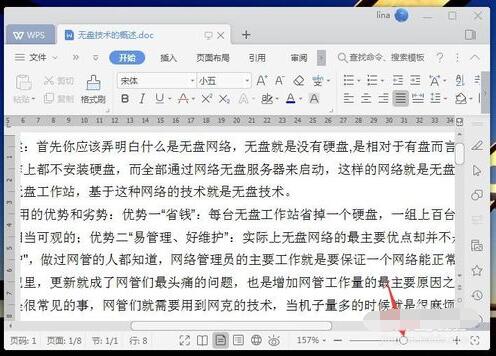
2 Klik tanda tolak di penjuru kanan sebelah bawah untuk mengurangkan antara muka, dan klik tanda tambah untuk membesarkan antara muka dengan cepat. Klik nisbah paparan terbaik di hujung kanan untuk mengenal pasti saiz tetingkap secara automatik dan zum cepat kepada saiz yang sesuai.
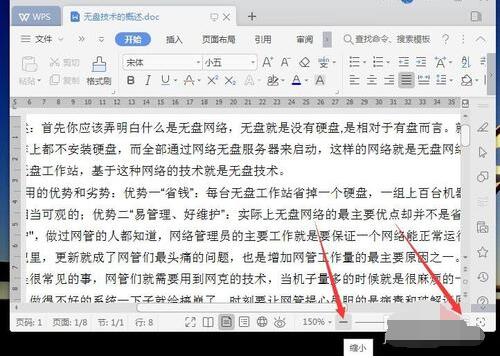
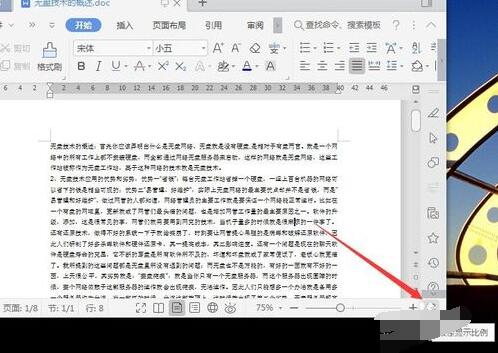
3 Klik pada nombor peratusan di sudut kanan bawah, dan nisbah paparan akan muncul untuk pemilihan. Anda boleh memilih nisbah yang diperlukan dengan mudah atau masukkan nisbah.
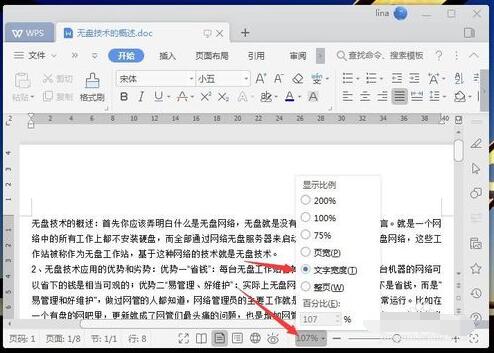
4 Klik butang mata di sudut kanan bawah untuk mengaktifkan mod perlindungan mata, dan ruang kerja akan menunjukkan sian terang.
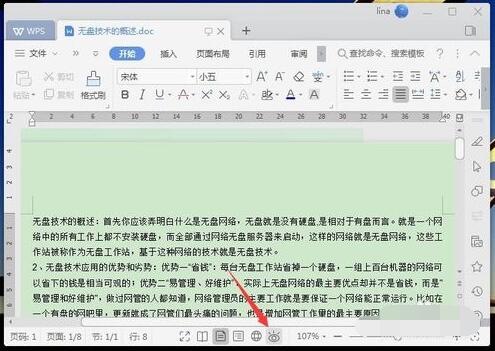
5 Klik butang berbentuk glob di bahagian tengah bahagian bawah untuk beralih ke antara muka paparan reka letak Web dengan cepat. Klik butang garis besar untuk beralih kepada antara muka paparan garis besar dengan cepat.
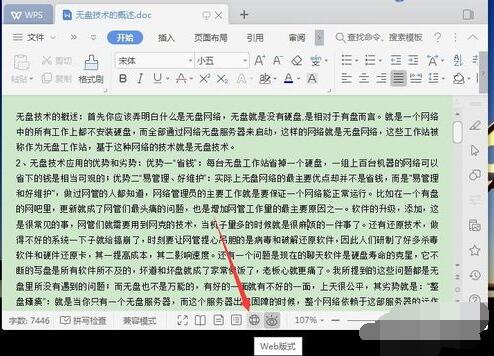
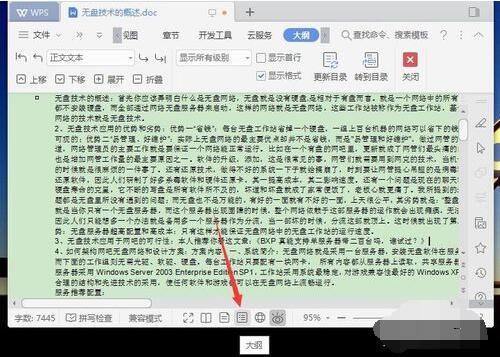
6 Klik butang paparan halaman untuk beralih ke status halaman dengan segera. Klik butang Baca Reka Letak, dan antara muka akan muncul dalam keadaan yang mudah dibaca, dengan butang membelok halaman muncul di kiri dan kanan dokumen.
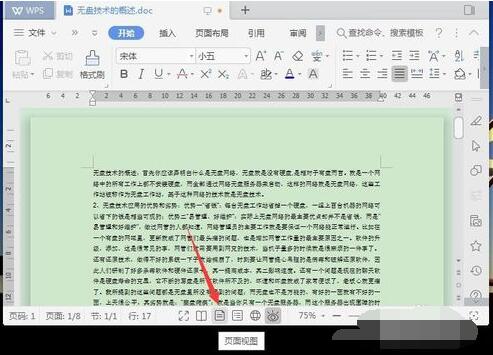
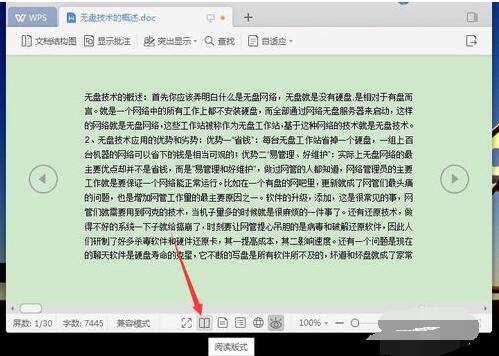
7 Klik butang paparan skrin penuh untuk menutup seluruh kawasan skrin. Klik Keluar di penjuru kanan sebelah atas untuk keluar dari antara muka skrin penuh.
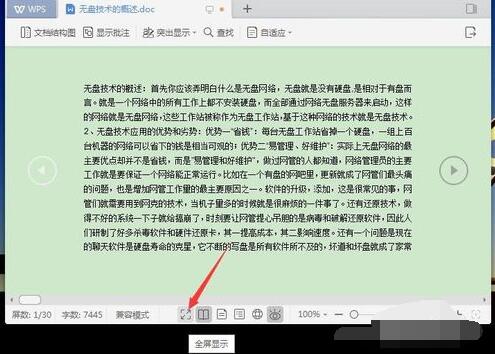
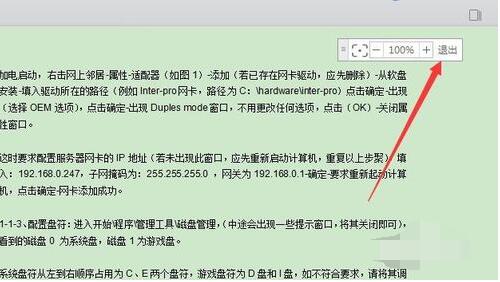
Atas ialah kandungan terperinci Pengenalan kepada proses menyediakan antara muka paparan dalam WPS2019. Untuk maklumat lanjut, sila ikut artikel berkaitan lain di laman web China PHP!




